联想电脑进入bios按什么键 联想笔记本进入bios设置按哪个键盘-怎么进入bios设置界面
联想电脑进入bios按什么键,联想电脑进入BIOS设置界面是进行系统设置和硬件调试的重要步骤,但许多人可能不清楚应该按哪个键才能进入BIOS,对于联想笔记本电脑来说,一般情况下,我们需要在开机时按下F2键或者Fn+F2组合键,才能进入BIOS设置界面。在这里我们可以对电脑的启动顺序、硬件设备、系统设置等进行调整和优化,以确保电脑的正常运行和性能发挥。如果您不熟悉BIOS设置或有其他疑问,建议您咨询联想官方技术支持或查阅相关的使用手册,以便更好地了解和操作您的联想电脑。
具体步骤如下:
一、通过F2或Fn+F2进入
1、大部分的联想笔记本电脑,都是在开机后,不停按F2进入BIOS,有的则是需要先按住Fn,再按F2;
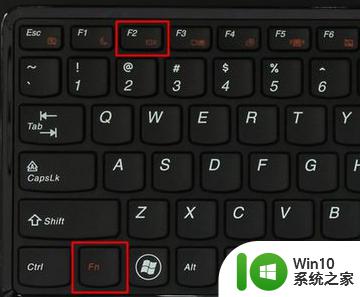
2、这样就进入到bios界面,不同型号的联想笔记本电脑bios界面不一样。
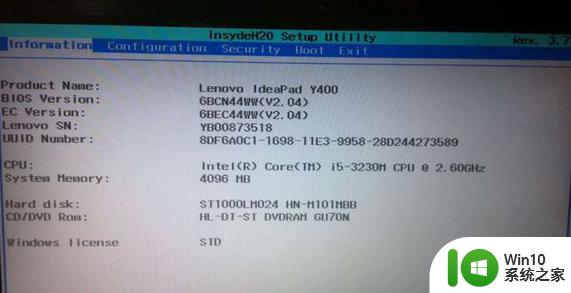
二、通过F1或Fn+F1进入
部分联想笔记本机型以及Thinkpad机型,是在开机过程中按F1进bios,有的需先按住Fn,再按F1进入BIOS。

三、通过启动菜单选择
1、一些机型不能通过F1或F2进入BIOS,那么这个时候尝试在启动时按F12或F11打开启动菜单,有的需要先按住Fn,再按F11或F12打开启动菜单;

2、在打开的Boot menu或Startup Device Menu中,通过↓方向键移动选择Enter Setup,按回车键,即可进入BIOS界面。
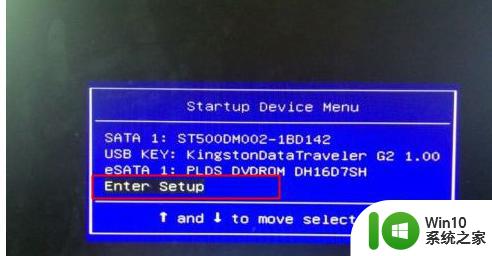
四、通过novo一键恢复菜单进入
1、很多自带win8/win10的机型,不能通过F1或F2热键进入,这时候可以尝试关闭快速启动,查看windows8系统关闭快速启动的详细步骤;
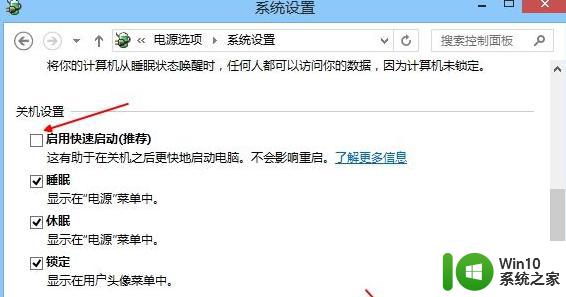
2、在关机状态下,找到电源键旁边的Novo键,一般是带有箭头按键,有的位于电脑左侧,有的位于电源键旁边,在关机状态下按下Novo键,如果是左侧的小孔,需要用牙签;

3、启动之后调出Novo Button Menu,选择BIOS Setup,按回车键,即可进入BIOS。
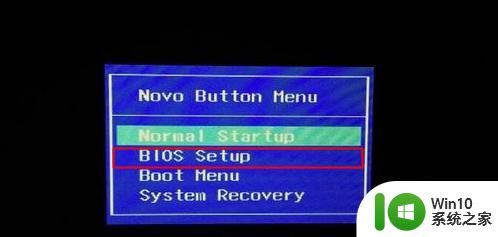
以上是关于如何进入联想电脑的 BIOS 设置界面的全部内容,如果您遇到类似情况,可以按照以上方法解决问题。
联想电脑进入bios按什么键 联想笔记本进入bios设置按哪个键盘-怎么进入bios设置界面相关教程
- 联想拯救者r720进入bios的方法,联想拯救者r720进入bios设置按哪个键 联想拯救者r720如何进入bios设置界面
- 联想h61主板进入bios按哪个键 联想电脑h61怎样进入bios设置
- 怎么进入bios模式 联想进入bios设置按哪个键
- 联想g50怎么进入bios界面 联想g50如何进入bios设置界面
- 联想笔记本怎么进入bios设置 联想笔记本怎么进入BIOS设置界面
- 联想小新锐7000进入bios设置详细步骤 如何按对键进入联想小新锐7000的bios设置界面
- 电脑进入bios模式的方法 联想笔记本怎么进入bios设置
- 戴尔笔记本按什么键进入bios 戴尔笔记本进入bios按什么键
- 联想昭阳进bios方法 邵阳电脑进入bios按哪个键
- 联想电脑进入BIOS界面的方法 联想电脑如何进入BIOS界面
- 联想笔记本进入bios的操作方法 联想笔记本如何进入bios
- 惠普战66进入bios按什么键 惠普战66如何进入BIOS设置界面
- U盘装机提示Error 15:File Not Found怎么解决 U盘装机Error 15怎么解决
- 无线网络手机能连上电脑连不上怎么办 无线网络手机连接电脑失败怎么解决
- 酷我音乐电脑版怎么取消边听歌变缓存 酷我音乐电脑版取消边听歌功能步骤
- 设置电脑ip提示出现了一个意外怎么解决 电脑IP设置出现意外怎么办
电脑教程推荐
- 1 w8系统运行程序提示msg:xxxx.exe–无法找到入口的解决方法 w8系统无法找到入口程序解决方法
- 2 雷电模拟器游戏中心打不开一直加载中怎么解决 雷电模拟器游戏中心无法打开怎么办
- 3 如何使用disk genius调整分区大小c盘 Disk Genius如何调整C盘分区大小
- 4 清除xp系统操作记录保护隐私安全的方法 如何清除Windows XP系统中的操作记录以保护隐私安全
- 5 u盘需要提供管理员权限才能复制到文件夹怎么办 u盘复制文件夹需要管理员权限
- 6 华硕P8H61-M PLUS主板bios设置u盘启动的步骤图解 华硕P8H61-M PLUS主板bios设置u盘启动方法步骤图解
- 7 无法打开这个应用请与你的系统管理员联系怎么办 应用打不开怎么处理
- 8 华擎主板设置bios的方法 华擎主板bios设置教程
- 9 笔记本无法正常启动您的电脑oxc0000001修复方法 笔记本电脑启动错误oxc0000001解决方法
- 10 U盘盘符不显示时打开U盘的技巧 U盘插入电脑后没反应怎么办
win10系统推荐
- 1 番茄家园ghost win10 32位官方最新版下载v2023.12
- 2 萝卜家园ghost win10 32位安装稳定版下载v2023.12
- 3 电脑公司ghost win10 64位专业免激活版v2023.12
- 4 番茄家园ghost win10 32位旗舰破解版v2023.12
- 5 索尼笔记本ghost win10 64位原版正式版v2023.12
- 6 系统之家ghost win10 64位u盘家庭版v2023.12
- 7 电脑公司ghost win10 64位官方破解版v2023.12
- 8 系统之家windows10 64位原版安装版v2023.12
- 9 深度技术ghost win10 64位极速稳定版v2023.12
- 10 雨林木风ghost win10 64位专业旗舰版v2023.12